Aktualizace síťového vybavení nejnovější verzí firmwaru nebo softwaru je zásadní, a to jak pro využití nejnovějších funkcí přidaných výrobcem, tak pro opravu možných chyb v provozu a také možných bezpečnostních nedostatků. Dnes v tomto článku vás naučíme různé metody, které můžeme použít k aktualizaci firmwaru vašeho routeru Wi-Fi na nejnovější verzi, a také některé triky a doporučení, která musíme provést.
Metody aktualizace firmwaru routeru
Před deseti lety existoval pouze jeden způsob aktualizace firmwaru routeru a pro uživatele to mohlo být poněkud komplikované, protože to bylo provedeno zcela „ručně“. Dnes máme automatické metody, které nám umožní stáhnout a aktualizovat firmware a za 3 minuty budeme mít novou aktualizaci nainstalovanou, aniž by nám to komplikovalo život. V současné době je tato manuální metoda stále platná, ale máme i další, které vysvětlíme níže.

Žádná varování, ruční stahování firmwaru a aktualizace webu
Tato metoda spočívá v pravidelném zadávání oficiálních webových stránek našeho routeru, v části „Podpora“ nebo „Nápověda“ a v zobrazení nejnovější verze firmwaru, která byla publikována. V některých případech budeme muset vstoupit na web v USA, a ne na ten španělský, protože je velmi možné, že web ještě nebyl aktualizován nejnovější verzí firmwaru, proto bychom měli zkontrolovat různé weby stejného výrobce, aby podívejte se, ve které máme nejnovější verzi. Tento proces je manuální, protože to budeme muset dělat každý měsíc, abychom zkontrolovali, zda máme novou aktualizaci firmwaru. Jakmile najdeme nový firmware, stáhneme jej do našeho počítače pro pozdější aktualizaci.
Chcete-li ručně aktualizovat firmware routeru, opakovače Wi-Fi nebo PLC, budeme muset vstoupit do konfiguračního menu přes web jeho firmwaru, přejít do sekce „Správa“ a budeme muset vidět možnost „Aktualizovat“ nebo podobně . Zde budeme muset kliknout na tlačítko „Prozkoumat“ nebo „Načíst“, vybrat firmware, který jsme dříve stáhli, a kliknout na „Přijmout“. V těchto okamžicích se firmware přenese na router pro následnou aktualizaci, tento proces obvykle trvá maximálně 3 minuty, po aktualizaci routeru se automaticky restartuje a my budeme mít opět připojení k internetu a budeme mít nejnovější firmware verze.
Oznámení o nové verzi firmwaru a manuální aktualizaci
Tato metoda spočívá ve skutečnosti, že je to samotný router, který nás upozorní, že existuje nová verze firmwaru, protože neustále kontroluje servery výrobce, aby zjistil jeho změnu. Jakmile nás na to upozorníte, můžeme vstoupit na oficiální web výrobce, přejít do sekce „Podpora“ nebo „Nápověda“ a stáhnout si nejnovější verzi firmwaru. Pokud se nenachází na španělském webu produktu, můžeme se pokusit projít webem v USA, ale budeme si jisti, že bude k dispozici nová aktualizace, protože samotný router nás varoval.
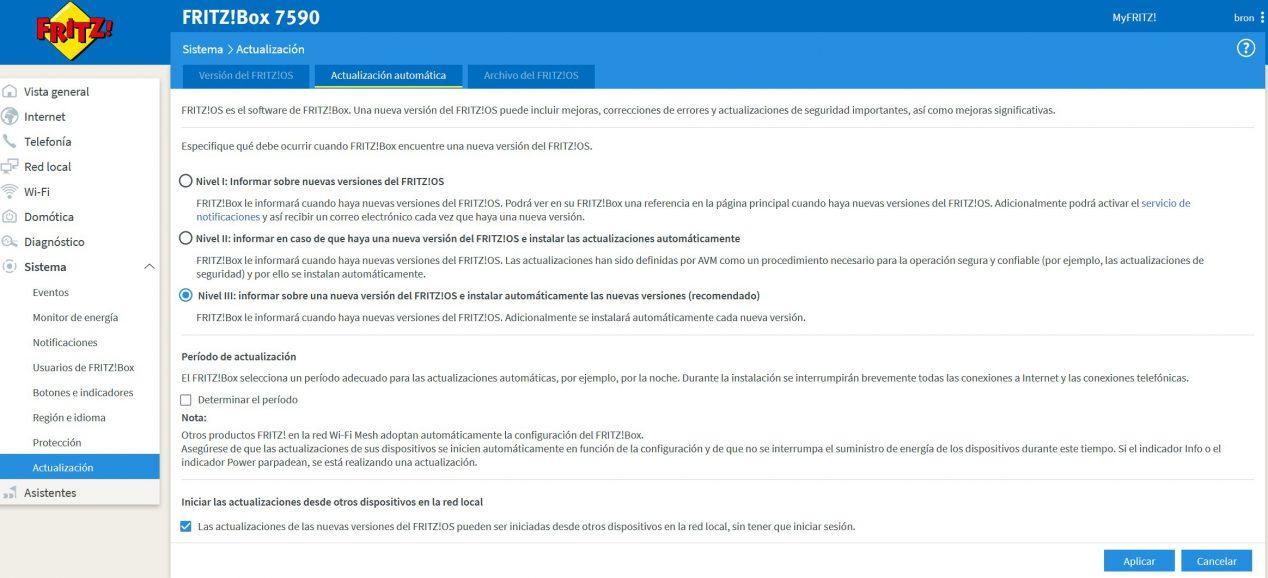
Oznámení o nové verzi firmwaru, automatickém stahování a manuální aktualizaci
Tato metoda spočívá v tom, že je to samotný router, který nás upozorní, že existuje nová verze firmwaru, bude si ji moci stáhnout zcela automaticky a poté provedeme „manuální“ aktualizaci jednoduše kliknutím na „přijmout“ . Tento proces je jedním z nejlepších, protože budeme muset pouze přijmout nebo odmítnout aktualizaci nového firmwaru, aniž bychom museli prohledávat oficiální webové stránky, stahovat je a později aktualizovat ručně. Tento proces je poloautomatický a dnes je jedním z nejpoužívanějších výrobců.
Automatická aktualizace firmwaru
Tato metoda spočívá v tom, že je to samotný router, který se v určitou dobu (hlavně v noci) připojí k serverům výrobce, bude si jej moci stáhnout zcela automaticky a poté provede aktualizaci firmwaru sám, bez zásahu uživatel. Tato metoda aktualizace je ideální mít vždy k dispozici nejnovější verzi a to vše automaticky, ideální pro uživatele, kteří nevědí, jak aktualizovat firmware, nebo kteří nevědí o nejnovějších verzích svého firmwaru.
Můžete tedy aktualizovat firmware routeru
Aktualizace firmwaru routeru může být zdlouhavý proces, pokud je starý a má pouze možnost ruční aktualizace, nebo velmi snadno proveditelný, pokud máte nejnovější metody aktualizace. Je však velmi důležité zadat náš router a zjistit, jaký typ aktualizace firmwaru máme k dispozici. Bez ohledu na způsob aktualizace firmwaru je první věcí, kterou musíme udělat, zadat konfiguraci routeru přes web.
Chcete-li znát IP adresu našeho routeru, musíte postupovat podle následujících kroků:
- Nabídka Start.
- CMD + Enter.
- Dali jsme příkaz ipconfig / vše .
Ukáže nám tedy tyto výsledky:
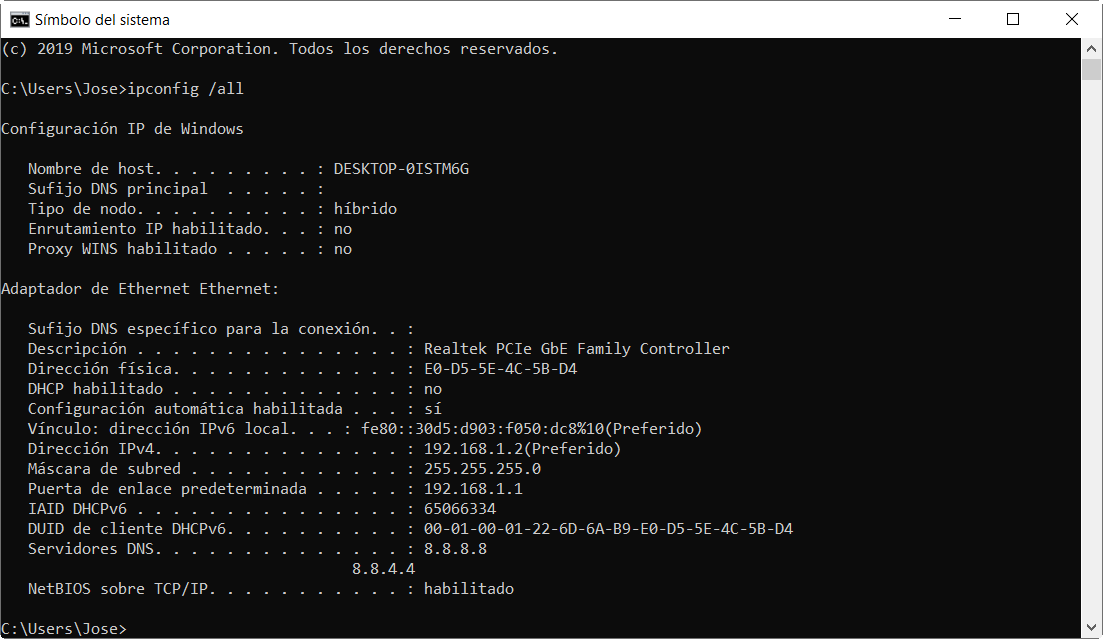
Zde vidíme, že naše brána je 192.168.1.1. Jako příklad použijeme AVM FRITZ! Box router, který používáme. Poté otevřeme náš internetový prohlížeč, napíšeme 192.168.1.1 a stiskneme klávesu Enter.
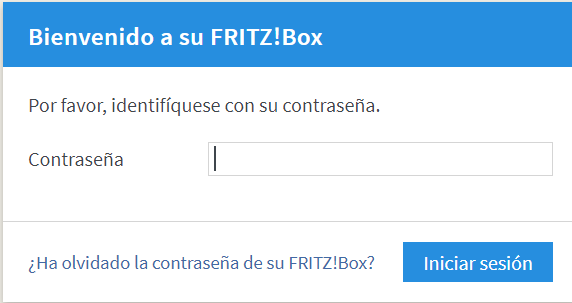
Dále musíme zadat heslo našeho routeru. V případě internetových operátorů se obvykle nachází na štítku, který se nachází pod nimi. V tomto článku jej doporučujeme změnit, pokud to nedovolte, protože máte televizní službu.
Jakmile je webový přístup k routeru zaručen pomocí našeho hesla, jsme v konfigurační nabídce routeru. Naším cílem nyní bude najít část, kde je aktualizován firmware. V případě FRITZ! Box routery, část k aktualizaci je v Systém .
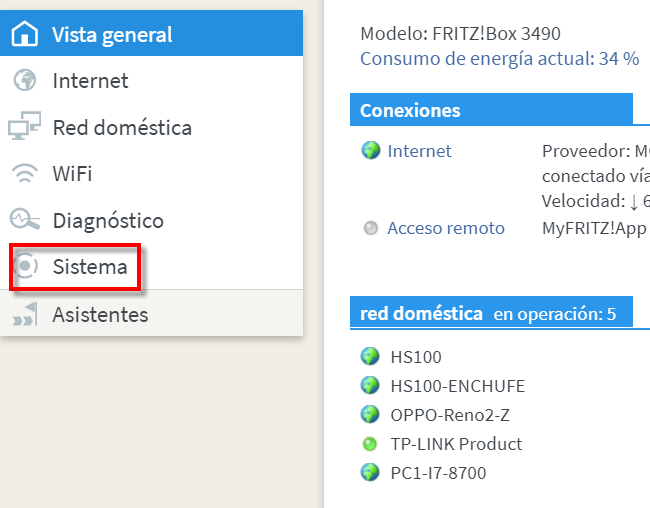
Zde vidíme několik sekcí, z nichž pro nás v tomto případě záleží Aktualizace , což je ten, který budeme tisknout.

Toto je obrazovka, kde se aktualizuje firmware, a první věc, kterou udělá, je ukázat nám informace o verzi, kterou jsme nainstalovali.
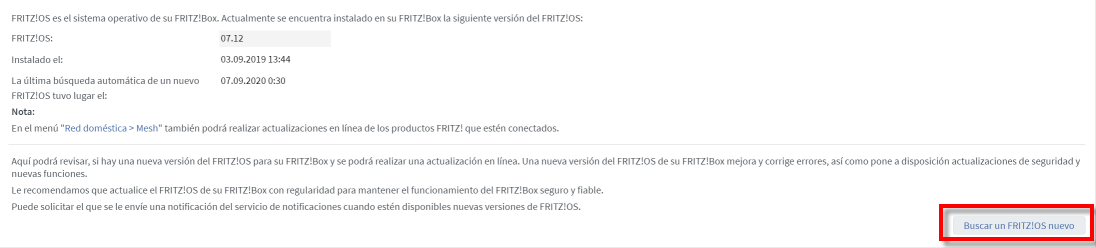
V tomto případě najdeme skupinu routerů, které si firmware stáhnou samy. K tomu jednoduše musíme kliknout na Najdi nový FRITZ! OS a postupujte podle pokynů.
Ve zbývajících směrovačích je to prakticky stejné, musíme se dostat na podobnou obrazovku. V něm uvidíme také verzi firmwaru a najdeme tlačítko, které se obvykle nazývá Aktualizace firmwaru . Stiskněte jej, vyberte cestu, kde se nachází soubor, který jsme stáhli, a počkejte na dokončení operace.
V případě routerů od výrobce ASUS, máme následující možnosti, a to, že pokud máme síť AiMesh, můžeme také téměř automaticky aktualizovat různé uzly. Firmware můžeme načíst ručně nebo si jej stáhnout automaticky, abychom vždy měli nejnovější aktualizaci snadno a rychle.
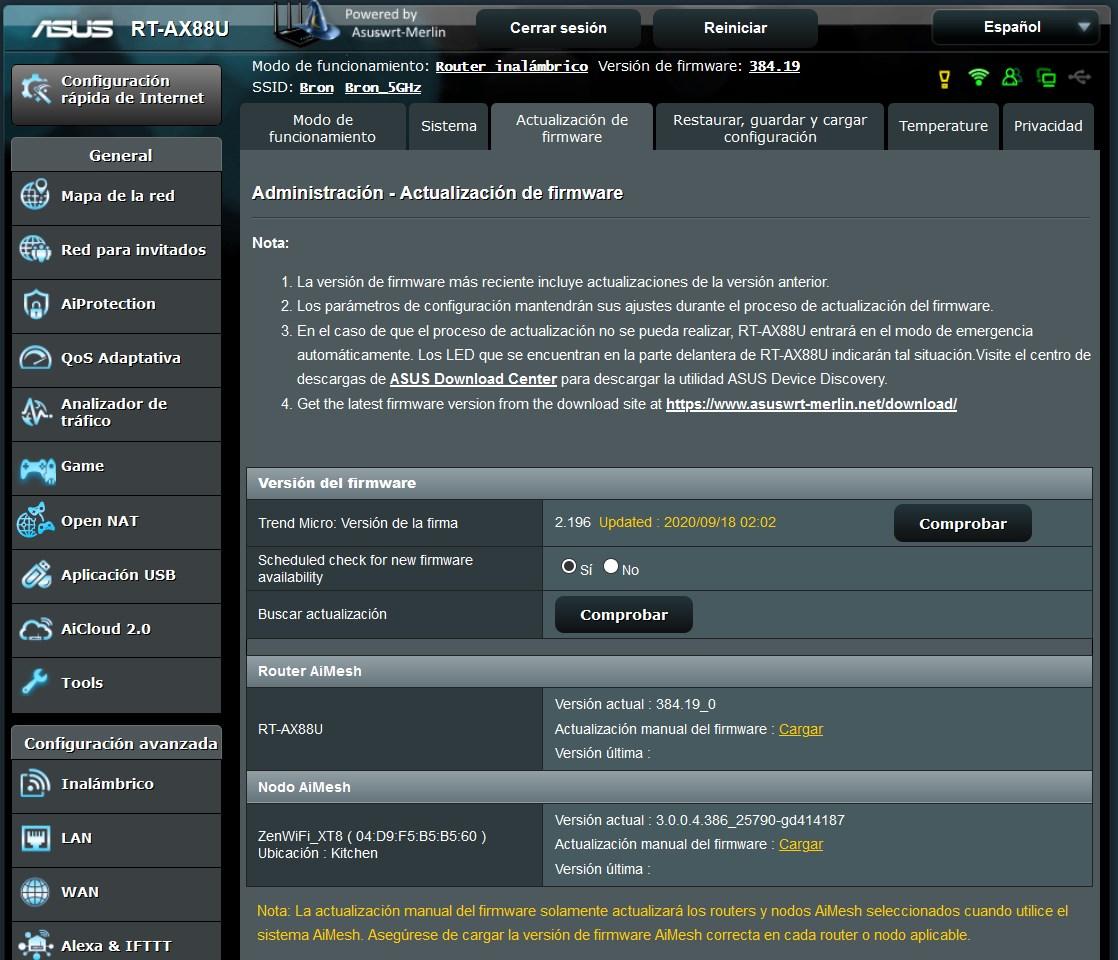
Výrobce D-Link odvedl skvělou práci také z hlediska politiky aktualizace firmwaru, nyní máme k dispozici možnost plně automatické aktualizace, jak vidíte zde:
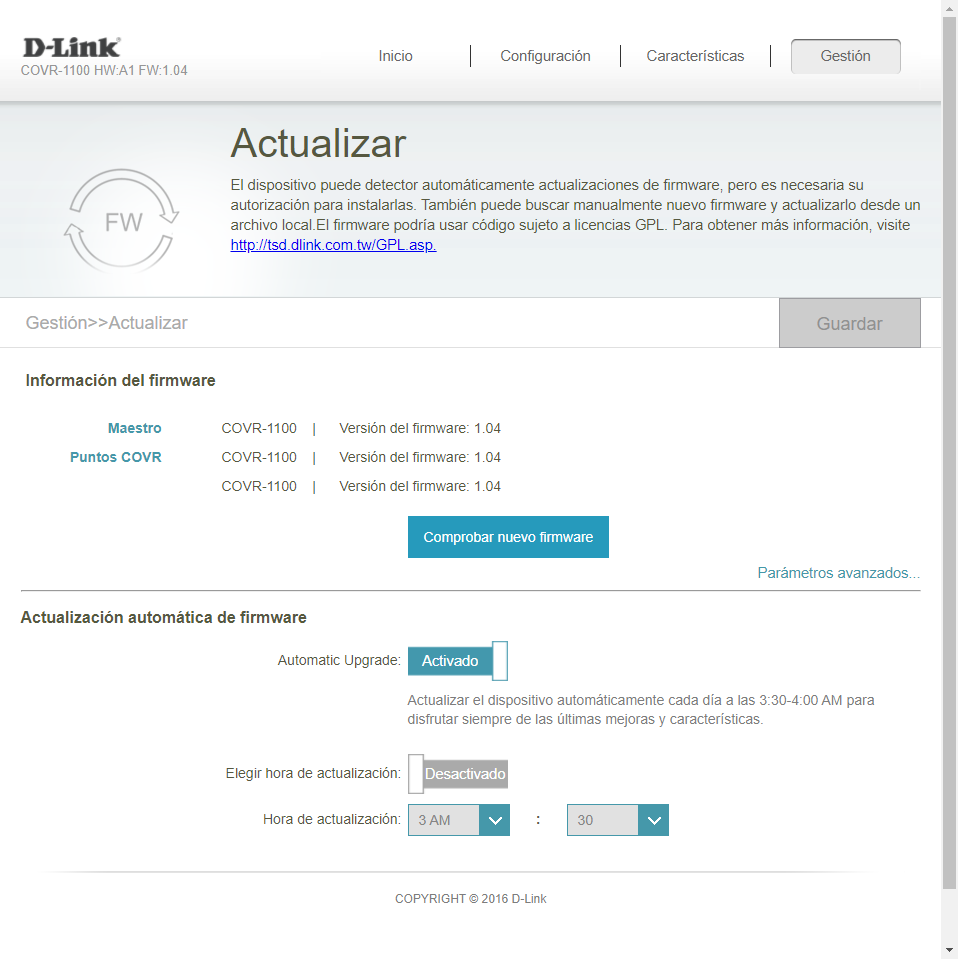
Jak jste viděli, v závislosti na výrobci a modelu routeru budeme mít jednu nebo druhou metodu aktualizace, ale vždy budeme mít k dispozici zcela manuální metodu aktualizace pro případ, že dojde k nějakému typu chyby.
V posledních měsících možnost aktualizace firmwaru routeru přímo z oficiální aplikace pro Android or iOS smartphony se staly módní, tato metoda je stejná jako metoda, kterou byste prováděli prostřednictvím webu ve firmwaru, ale přímo z aplikace. Tato metoda je také velmi snadná a velmi se doporučuje, protože router automaticky stáhne a nainstaluje nejnovější verzi firmwaru.
Tipy a triky, pokud se chystáte aktualizovat firmware
Pokud se chystáte provést aktualizaci firmwaru, musíte vzít v úvahu několik velmi důležitých aspektů:
- Pokud se chystáte stáhnout firmware z webu výrobce, musí to být firmware přesného modelu. Normálně, pokud vložíte další firmware, router zjistí, že nejde o správný firmware, a aktualizace se nezdaří, ale router nebude nepoužitelný.
- Pokud se chystáte aktualizovat firmware, doporučujeme provést zálohu aktuální konfigurace, kterou máte, zejména konfiguraci statického DHCP a otevřené porty nakonfigurované na routeru.
- Doporučuje se aktualizovat pomocí kabelu, i když to děláte přes Wi-Fi, bude to také fungovat bez problémů, protože tento proces se provádí přes web (HTTP nebo HTTPS) a používáme protokol TCP, který je spolehlivý, proto směrovač neobdrží poškozený paket, pokud dojde k rušení.
- Během aktualizace byste router neměli vypínat ani restartovat. Proces aktualizace firmwaru obvykle trvá dvě až 4 minuty. Nejlepší je nedělat nic a čekat na restart routeru nebo opakovače.
- Musíme si uvědomit, že aktualizace firmwaru neznamená ztrátu aktuální konfigurace routeru.
Nakonec doporučujeme resetovat router (obnovení na tovární nastavení) jednou za tři nové verze firmwaru, protože při mnoha příležitostech mají důležité změny a pokud provedeme reset, bude provoz našeho routeru optimální.